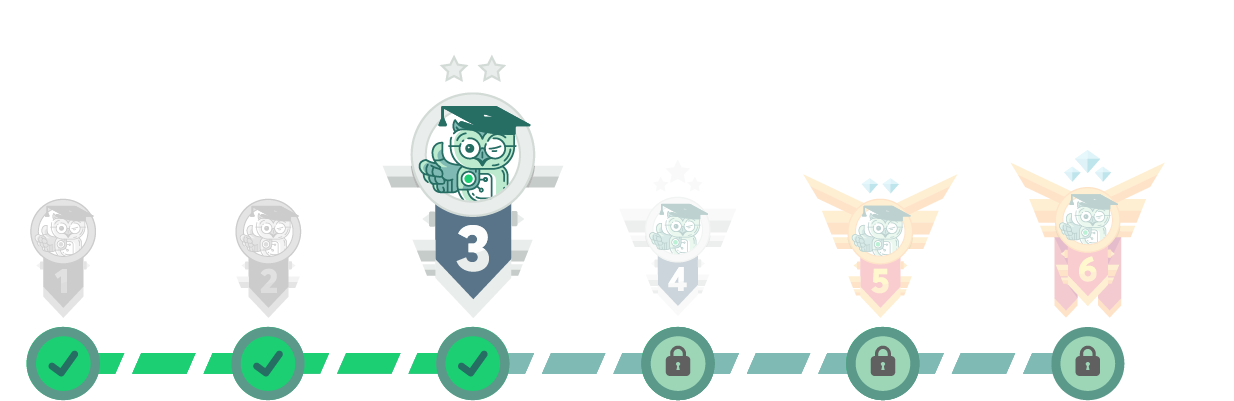Безплатно! Онлайн събитие: Научи тънкостите на добрия промпт за изображения Регистрация тук.
Серия бета
0
Аула точки
3900
Постижения
35
Изгледани уроци
203
Харесани отговора
6
Общо отговора
8
Въпроса
7
Последвани
8
Интереси
Photoshop
Фотография
CorelDraw
Adobe Illustrator
InDesign
Premiere Pro
Графичен дизайн
Предпечат
Ретуш
Векторна графика
Тайните на Illustrator
Тайните на Photoshop
Adobe Photoshop
Растерна графика
Графичен дизайн с CorelDraw
Страхотни снимки с Photoshop
Теоретичен курс по Фотография
Фотография
Графичен дизайн с Illustrator
Потвърдени умения
от харесани отговори разделени по софтуер
3
CorelDraw
1
Photoshop
Записани курсове
Завършени обучения
PDF удостоверения могат да се се свалят от лични настройки и документи.

Постижения
В АУЛА винаги се стремим да подобрим начина на обучение и поради това въведохме точкова система с постижения.
Принципът на работа е съвсем прост - за определено действие в АУЛА (като преминати уроци, преминат тест,
отговор на въпрос от друг колега) се получават точки и постижения. Така ще възнаграждаваме хората, които
регулярно гледат уроците и помагат на другите в сайта.
Разгледайте всички налични постижения тук.
Непрекъснато израстване
Образованието е ключът
Имейл новини. Ниво 3
Инвестиция в знания
Обучение под пара :)
Имейл новини. Ниво 2
Потенциал!
Продължаваме напред
Имейл новини. Ниво 1
Страхотна екипна работа
Най-мощното оръжие
Попълнено мнение за един курс
Научихте 40 урока!
Научихте 20 урока!
Здрав напредък
Добър приятел
Който дава живот на ума и знанието, той не умира
Добра екипна работа
Стабилен напредък
Научихте десет урока!
Научихте пет урока!
Добро начало
Пет влизания за една седмица!
Доказани знания
Който се учи, той ще сполучи
Три влизания за една седмица
Благодарност
Напредък
Напред, напред, напред
Връзка с Facebook
Профил със снимка
Първи стъпки
Последни форум дискусии
Не знам от кога е въпроса и дали има вече решение. Но аз бих разделила двата обекта на два отделни слоя. С кой точно инструмент няма много значение. След което с комбинацията Ctrl+T на даденият слой можеш да му зададеш какъвто искаш размер. А вместо да гледаш скалата долу горе в полето под менютата излизат къде се намира даденият обект - виж картинката.
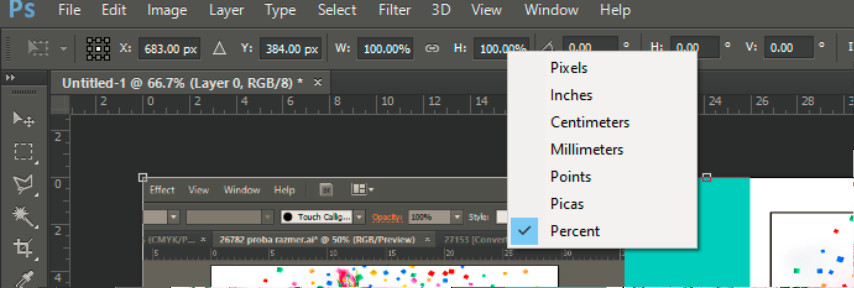
успех!
Pen Tool-а работи като създава криви на Безие. Най-вероятно ти звучи доста непознато и сложно. Това са криви които се използват най-вече във векторната графика или в така познатите ни Corel или Illustroator. Във Photoshop са добавени като опция, за да се създават по-прецизни селекции.
Как да се научиш да работиш с тях, ами иска просто тренировка, за да свикне ръката ти какво точно да прави и да усъвършенства движенията, за да се получи точно онова което искаш.
Аз лично разбрах как се работи с него точно от графичните програми. Но тренировката прави шампиона.
Моя съвет е да погледнеш в графичните софтуери как се правят кривите / там е обяснено доста по-подробно/ и мисля, че ще ти стане по ясно.
Успех!
Това което виждам от снимката ти е, че не си копирала Fill-а, т.е. ти в момента работиш само с един плътен цвят. Виж урока след първата минута.
Първо трябва да създадеш още един плътен цвят - задържаш ALT и натискаш с мишката върху съществуващият fill и леко влачиш нагоре или надолу....
Не, не става реална. Или поне от първият път няма да се получи. Иска доста работа (обработка) на един обект да придобие реален образ и пак не изглежда реално.
Можеш да си изчистиш "кеша" с някой програмка за почистване аз ползвам CCleaner. Тя почиства и други неща обаче. Внимавай!
Това с Magig Wand Tool се получи и при мен работя с CS3. Но вместо Edit>Cut просто го изтрих с Delete.